植物教程:用PS的钢笔工具快速抠出植物(3)
文章来源于 PS教程网,感谢作者 情非得已 给我们带来经精彩的文章!设计教程/PS教程/抠图教程2019-11-05
六、现在所有的每一步都一样,都是重复上面的步骤,直到把所有的物体全部抠出 七、全部扣完之后,我们可以看到,头尾相连形成一个闭合选区 八、这时候我们点一下,Ctrl+enter建立一个选区 九、选区完了以后,直接原
六、现在所有的每一步都一样,都是重复上面的步骤,直到把所有的物体全部抠出

七、全部扣完之后,我们可以看到,头尾相连形成一个闭合选区
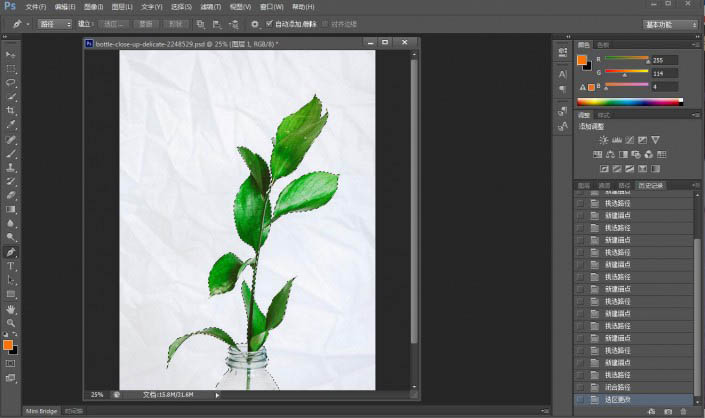
八、这时候我们点一下,Ctrl+enter建立一个选区
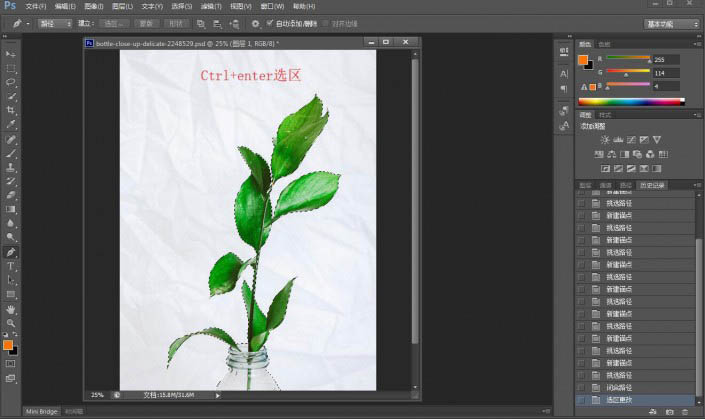
九、选区完了以后,直接原地复制Ctrl+J

十、选择我们已经把图给全部抠出来了,可以看到边缘处理都很完美


十一、现在我们可以直接把背景直接填充成自己想要的颜色

十二、把图片导出来

到这里抠图就全部完成了,在扣的时候要注意要贴近所抠物体的边缘,相信同学们在操作的时候已经摸索到规律了,钢笔抠图整体来说只要熟练了,还是很实用的,锚点的选择的时候要细心一点,刚开始不太熟悉没关系,慢慢来,练习的多了,自然就熟练了,动手制作一下吧。
 情非得已
情非得已
推荐文章
-
 Photoshop使用通道工具抠出可爱的狗狗2020-03-15
Photoshop使用通道工具抠出可爱的狗狗2020-03-15
-
 Photoshop使用通道工具抠出逆光美女2020-03-08
Photoshop使用通道工具抠出逆光美女2020-03-08
-
 抠图教程:详解5种PS经典的抠图方法2019-08-29
抠图教程:详解5种PS经典的抠图方法2019-08-29
-
 Photoshop巧用通道超精细的抠儿童头发丝教程2015-05-20
Photoshop巧用通道超精细的抠儿童头发丝教程2015-05-20
-
 Photoshop完美抠出穿婚纱的新娘照片2013-11-07
Photoshop完美抠出穿婚纱的新娘照片2013-11-07
-
 Photoshop使用通道混合器给狗狗抠图2012-10-25
Photoshop使用通道混合器给狗狗抠图2012-10-25
-
 Photoshop给头发蓬松的孩子抠图并合成2012-06-19
Photoshop给头发蓬松的孩子抠图并合成2012-06-19
-
 Photoshop给白色婚纱抠图并合成到风景照中2012-06-14
Photoshop给白色婚纱抠图并合成到风景照中2012-06-14
-
 Photoshop详细讲解钢笔工具在抠图中的使用2011-08-30
Photoshop详细讲解钢笔工具在抠图中的使用2011-08-30
-
 Photoshop抠图教程:抠出飘逸长发美女2011-03-30
Photoshop抠图教程:抠出飘逸长发美女2011-03-30
热门文章
-
 Photoshop快速抠出卷发的美女人像2021-03-04
Photoshop快速抠出卷发的美女人像2021-03-04
-
 Photoshop快速抠出卷发的美女人像
相关文章1722021-03-04
Photoshop快速抠出卷发的美女人像
相关文章1722021-03-04
-
 Photoshop使用通道工具给人像进修抠图
相关文章11992020-03-21
Photoshop使用通道工具给人像进修抠图
相关文章11992020-03-21
-
 Photoshop使用通道工具给美女抠图
相关文章47892020-03-19
Photoshop使用通道工具给美女抠图
相关文章47892020-03-19
-
 Photoshop使用通道工具抠出可爱的狗狗
相关文章28972020-03-15
Photoshop使用通道工具抠出可爱的狗狗
相关文章28972020-03-15
-
 Photoshop使用钢笔工具抠出母子人像
相关文章10852020-03-10
Photoshop使用钢笔工具抠出母子人像
相关文章10852020-03-10
-
 Photoshop快速抠出篮子里的猫咪
相关文章13292020-03-09
Photoshop快速抠出篮子里的猫咪
相关文章13292020-03-09
-
 Photoshop使用通道工具抠出逆光美女
相关文章9512020-03-08
Photoshop使用通道工具抠出逆光美女
相关文章9512020-03-08
-
 头发抠图:用PS快速的抠出人像头发
相关文章15692019-12-26
头发抠图:用PS快速的抠出人像头发
相关文章15692019-12-26
